怎么打开win10讲述人功能
win10系统推出了讲述人功能,对于视力不好的用户非常有帮助,可以将屏幕中的文字以语音方式阅读出来,有些人想知道怎么打开该功能,接下来小编就给大家介绍一下具体的操作步骤。
具体如下:
1. 首先第一步打开【Windows设置】窗口,根据下图所示,点击【轻松使用】选项。
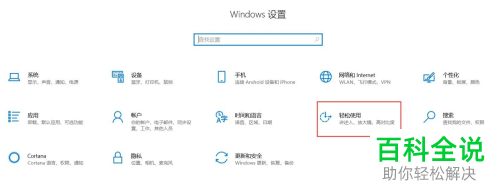
2. 第二步进入【轻松使用】页面后,根据下图所示,点击左侧【讲述人】选项。

3. 第三步在右侧窗口中,根据下图所示,点击【允许使用快捷键启动讲述人】选项,并且能在下方查看到快捷键。
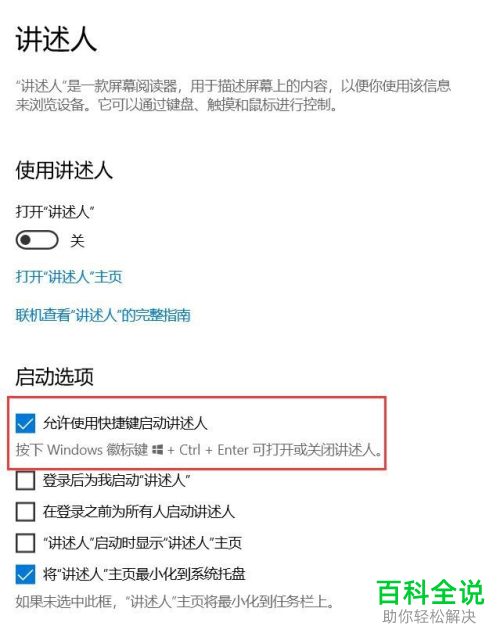
4. 第四步根据下图所示,还可以按照需求设置【个性化讲述人的声音】。

5. 第五步进入需要阅读的文档,按下【Win+Ctrl+Enter】快捷键打开讲述人功能,根据下图所示,选中需要阅读的文字内容即可。
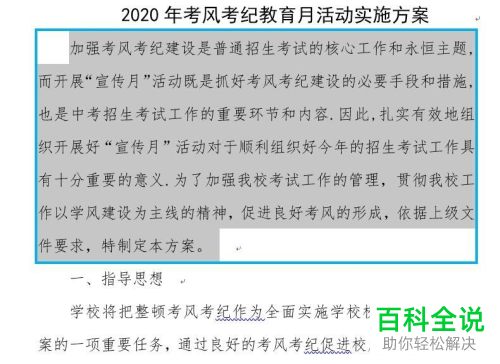
6. 最后讲述人功能还可以自动阅读电脑的每一步操作,比如下图所示的【新建-文件夹】。

以上就是怎么打开win10讲述人功能的方法。
赞 (0)

